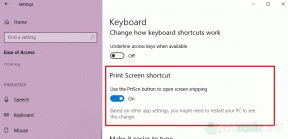Samsung SM-T720 firmware Flash-fil (lager-ROM)
Miscellanea / / August 04, 2021
Annonser
I denne veiledningen vil vi veilede deg om hvordan du installerer Samsung SM-T720 (Galaxy Tab S5e WiFi) flash-fil ved hjelp av Samsung flash-verktøy (også kjent som ODIN flash-verktøy). På denne siden finner du den offisielle firmwarefilen for Samsung Galaxy Tab S5e WiFi SM-T720, drivere og flashverktøy.
Ved å blinke Stock ROM-filen, kan du alltid fikse enhetsprogramvareproblemet som oppstartsløyfe, lag, myk murstein eller hard murstein, fjerne mønsterlås, FRP-lås og mange flere.

Samsung Galaxy Tab S5e WiFi SM-T720 firmware Flash-filer:
|
Flash-filnavn: SM-T720_T720XXU1CTK1_10.0_file.zip Byggnummer: T720XXU1CTK1 Sikkerhetsoppdatering: Desember 2020 Modell: SM-T720 Android-versjon: 10.0 |
nedlasting |
Fremgangsmåte for å Flash Stock ROM-fil på Galaxy Tab S5e WiFi SM-T720
Før vi kommer rett til trinnene for å installere firmware på lager på Samsung Galaxy Tab S5e WiFi, la oss ta en titt på forhåndskravene først.
Annonser
Forutsetningskrav:
- Denne veiledningen er for Samsung Galaxy Tab S5e WiFi SM-T720
- Du trenger en Windows PC / Laptop og en USB-kabel for å blinke firmware.
- Lad enheten med minst 50% batterisikkerhetskopi.
- Du må laste ned det siste Samsung USB-drivere og installer dem på PCen.
- Forsikre deg om at du har ODIN-programvare installert på PCen.
- Ta en sikkerhetskopi av enheten (ingen rot) før du gjør noe.
La oss nå se på trinnene for å blinke Stock ROM på Samsung Galaxy Tab S5e WiFi.
Ansvarsfraskrivelse:
Vi er hos GetDroidTips vil ikke være ansvarlig for noen form for skade / feil som oppstår på håndsettet ditt mens / etter at du har fulgt denne veiledningen eller blinket noen fil. Fortsett på egen risiko.
- Last ned flash-filen til Samsung SM-T720 firmware
- Pakk ut innholdet i fastfilens zip-fil.
- Start ODIN-applikasjonen
- Last inn firmwarefilene i den aktuelle delen
- Når du har lastet inn, kobler du nå telefonen til datamaskinen (sørg for å starte enheten i nedlastingsmodus)
- Legg merke til at CO-porten vil lyse på Odin når du kobler til telefonen.
- Klikk på Start-knappen for å installere fastvaren på Samsung-enheten.
- Det er det! Du vil se en PASS-melding når installasjonen er fullført.
Sjekk ut vår fullstendige videoguide også.
Videoopplæring for å installere fastvareVi håper at denne guiden vil være nyttig for deg. Hvis du i tilfelle har problemer, kan du spørre i kommentarene nedenfor.
Annonser I dag har Samsung begynt å sende den nyeste May Security Patch for Galaxy S4 Value Edition som kjører Android...
Annonser Sist oppdatert 24. mars 2019 klokken 15:59 Vil du installere lager-ROM på BLU Studio G...
Annonser Sist oppdatert 4. juli 2019 klokka 14.18 Sist oppdatert 20. februar 2018: Lagt til den nyeste firmware...